Windows 10でファイルやフォルダーに表示されている雲やチェックマークなどのアイコンについて | ||
Windows 10でファイルやフォルダーに表示されている雲やチェックマークなどのアイコンについて |
|
Q&A番号:020741 更新日:2023/10/25 |
 | Windows 10で、ファイルやフォルダーに表示されている雲やチェックマークなどのアイコンについて教えてください。 |
 | 表示されているアイコンによって、OneDriveとのファイルの同期状態が異なります。 |
はじめに
Windows 10では、エクスプローラーのファイルやフォルダーに、以下のようなアイコンが表示される場合があります。

OneDriveのファイルオンデマンド機能が有効な場合、このアイコンによって、インターネット上のOneDriveとパソコン上のOneDriveの同期状況を識別できます。
ファイルオンデマンドとは、インターネット上にファイルを保存する機能で、パソコンのファイル容量を抑えることができます。
また、インターネット上に保存されているため、タブレットやスマートフォンなどの携帯機器からもファイルやフォルダーの閲覧、編集などを行うことができます。
パソコン上のOneDrive(一例)
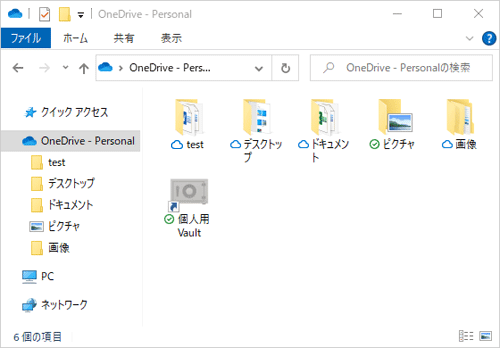
インターネット上のOneDrive(一例)
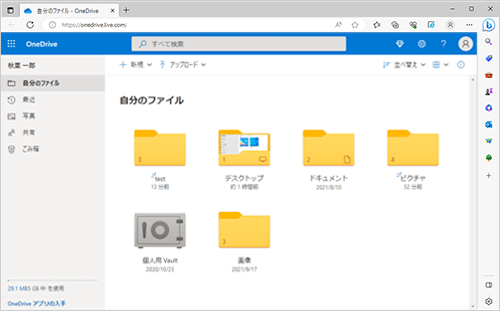
※ Windows 10のアップデート状況によって、画面や操作手順、機能などが異なる場合があります。
※ お探しの情報ではない場合は、Q&A検索から他のQ&Aもお探しください。
 Q&A検索 - トップページ
Q&A検索 - トップページ
説明
Windows 10でファイルやフォルダーに表示されている雲やチェックマークなどのアイコンについて説明します。
ファイルやフォルダーの横に表示されるアイコンは、OneDriveとパソコンの同期状態によって異なります。
各アイコンの意味については、以下の説明を参照してください。
雲のマーク
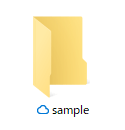
「 」マークが表示されている場合は、ファイルがインターネット上にのみ保存されている状態です。
」マークが表示されている場合は、ファイルがインターネット上にのみ保存されている状態です。
このマークが表示されているファイルは、パソコンのディスク容量を消費しません。
このファイルをパソコン上で使用するには、インターネットに接続している必要があります。
白地のチェックマーク
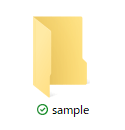
「 」マークが表示されている場合は、インターネットとパソコンの両方に保存されている状態です。
」マークが表示されている場合は、インターネットとパソコンの両方に保存されている状態です。
インターネット接続に関係なくファイルを使用することができますが、パソコンのディスク容量が消費されます。
インターネット接続時に「 」マークが表示されているファイルを使用すると、ファイルがパソコンにダウンロードされ、マークが「
」マークが表示されているファイルを使用すると、ファイルがパソコンにダウンロードされ、マークが「 」から「
」から「 」に変わります。
」に変わります。
補足
ディスクの空き容量を増やしたいなどの理由で、再びインターネット上にのみ保存したい場合は、ファイルを右クリックして、表示された一覧から「空き領域を増やす」をクリックします。
マークが再び「 」に戻り、インターネット上にのみ保存されている状態になります。
」に戻り、インターネット上にのみ保存されている状態になります。
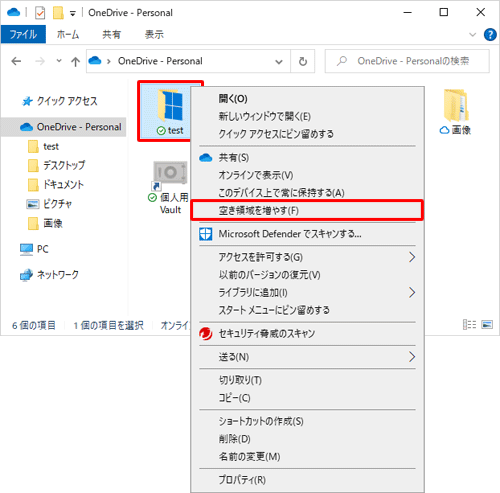
緑地のチェックマーク
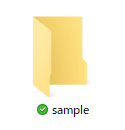
「 」マークは、OneDrive上に保存されているファイルを右クリックして、表示された一覧から「このデバイス上で常に保持する」をクリックしてチェックを付けたファイルに表示されます。
」マークは、OneDrive上に保存されているファイルを右クリックして、表示された一覧から「このデバイス上で常に保持する」をクリックしてチェックを付けたファイルに表示されます。
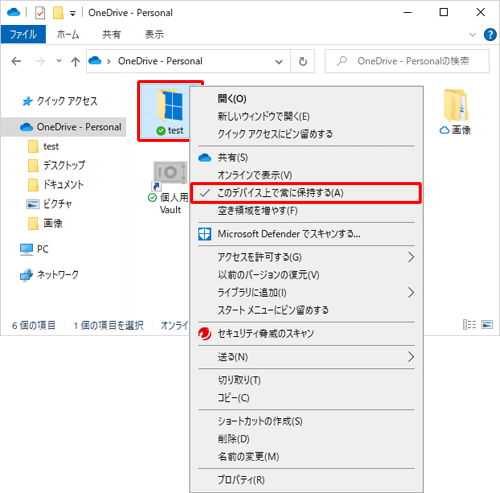
このマークが表示されているファイルは、インターネットに接続していなくても、常にパソコン上で使用することができます。
インターネット上に保存されているファイルはすべてパソコン上にも同時に保存されるため、パソコンのディスク容量が消費されます。
矢印マーク
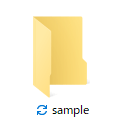
「 」マークは、OneDriveがインターネットとパソコンでファイルを同期している際に表示されます。
」マークは、OneDriveがインターネットとパソコンでファイルを同期している際に表示されます。
「×」マーク
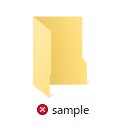
「 」マークは、OneDriveの容量不足などが原因で、インターネット上とパソコン上でファイルが同期できていない場合に表示されます。
」マークは、OneDriveの容量不足などが原因で、インターネット上とパソコン上でファイルが同期できていない場合に表示されます。
エクスプローラーにファイルが表示されていても、インターネット上のOneDriveには保存されていません。
OneDriveの容量が不足している場合、不要なデータを削除したり、OneDriveの容量を購入したりするなどして、空き容量を増やす必要があります。
タスクバーにあるOneDriveのアイコンをクリックし、同期ができていないファイルに関するエラーメッセージやエラーコードを元に対処を行ってください。
OneDriveのエラーメッセージ、エラーコードについては、以下の情報を参照してください。
 Microsoft - OneDrive のエラー コードの意味は?
Microsoft - OneDrive のエラー コードの意味は?
このQ&Aに出てきた用語
Q&Aをご利用いただきありがとうございます
この情報はお役に立ちましたか?
お探しの情報ではなかった場合は、Q&A検索から他のQ&Aもお探しください。
 Q&A検索 - トップページ
Q&A検索 - トップページ
また、今後の改善のためアンケートにご協力をお願いします。
ご意見・ご要望等ございましたら、アンケート回答後のフォームにもご記入ください。
今後のコンテンツ改善に活用させていただきます。


 Windows 10でエクスプローラーからOneDriveのファイルの状態を確認する方法
Windows 10でエクスプローラーからOneDriveのファイルの状態を確認する方法








